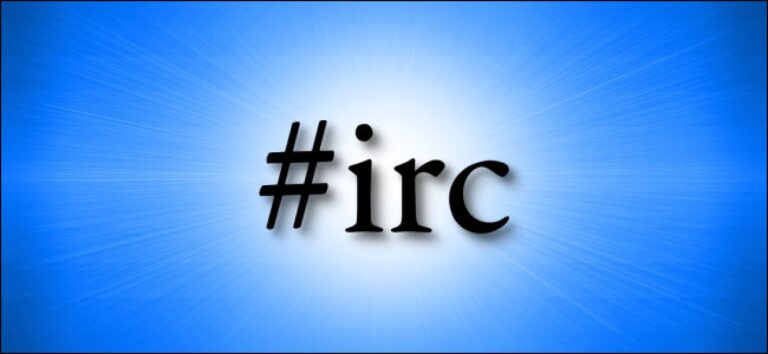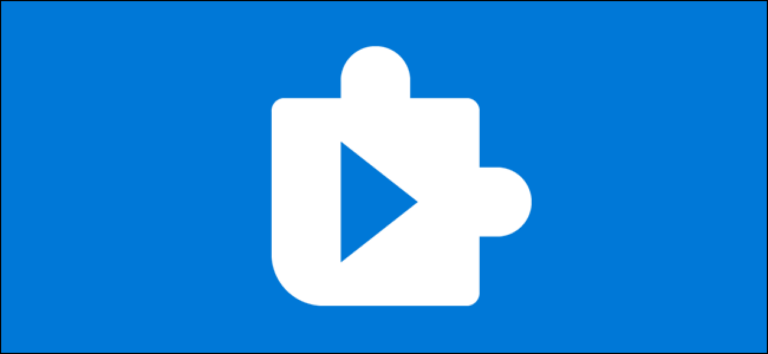Как сохранить вкладки Google Chrome на потом

Изучая информацию в Интернете, вы можете встретить несколько страниц, на которые захотите вернуться позже. Вместо того, чтобы оставлять их открытыми и тратить драгоценные ресурсы впустую, вы можете использовать следующие методы для сохранения вкладок Chrome.
Создание закладки для нескольких вкладок в Chrome
Создать закладку в Chrome довольно просто, но что, если вы хотите создать закладки для всех открытых вкладок в окне Chrome?
СВЯЗАННЫЙ: Как создавать, просматривать и редактировать закладки в Google Chrome
Программы для Windows, мобильные приложения, игры - ВСЁ БЕСПЛАТНО, в нашем закрытом телеграмм канале - Подписывайтесь:)
Ты можешь! Просто щелкните правой кнопкой мыши в открытом пространстве вверху рядом с вкладками и выберите «Добавить в закладки все вкладки».

Вы также можете нажать Ctrl + Shift + D в Windows или Cmd + Shift + D на Mac, чтобы добавить в закладки все свои вкладки.
Chrome создаст новую папку для всех открытых вкладок. Вы можете переименовать его, если хотите, а затем нажмите «Сохранить».

Вы также можете добавить в папку отдельный веб-сайт. Щелкните значок закладки (звездочка) в строке URL-адреса или нажмите Ctrl + D (Windows) или Cmd + D (Mac).
Затем щелкните раскрывающееся меню «Папка» и выберите папку, которую вы создали выше.

Нажмите «Готово», чтобы сохранить закладку.

Вы можете просматривать и систематизировать все свои закладки в «Диспетчере закладок». Чтобы попасть туда, щелкните три вертикальные точки в верхней части окна, а затем щелкните Закладки> Диспетчер закладок.

Выберите нужную папку на боковой панели. Теперь вы увидите все свои закладки в одном месте.

Вы можете щелкнуть правой кнопкой мыши папку в «Диспетчере закладок» или в меню «Закладки», чтобы увидеть некоторые параметры. Нажмите «Открыть все закладки», чтобы быстро открыть все веб-сайты в папке.
Вы также можете выбрать, открывать ли закладки в новом окне или в новом окне в режиме инкогнито.

После создания папки вы можете легко удалить веб-сайт – просто выберите его и нажмите «Удалить».
Чтобы удалить папку, щелкните ее правой кнопкой мыши и выберите «Удалить».
Временно сохраняйте вкладки Chrome в списках с помощью Better OneTab
Если вы просто хотите сохранить пару вкладок в окне, но не хотите, чтобы они находились в диспетчере закладок в течение многих лет, Лучшее расширение OneTab для Chrome делает вещи намного проще.
Это позволяет вам создать список из нескольких вкладок. Затем, когда вы восстанавливаете список и снова открываете все вкладки, список удаляется из расширения.
После установки расширения Better OneTab Chrome просто нажмите Shift и выберите вкладки, которые хотите сохранить. Затем щелкните правой кнопкой мыши значок расширения Better OneTab Chrome и выберите «Сохранить выбранные вкладки».

Расширение закроет выбранные вкладки, и они будут сохранены в списке расширений. Чтобы получить к ним доступ, просто щелкните значок расширения Better OneTab. Вы увидите все свои сохраненные списки вкладок. Щелкните «Retitle List», чтобы дать списку вкладок имя.

Вы также можете добавить в список другие веб-сайты. Для этого просто выберите вкладку, а затем щелкните правой кнопкой мыши значок расширения Better OneTab. Нажмите «Сохранить в названный список», а затем выберите один из существующих списков.

На странице групп вкладок вы также можете щелкнуть вкладку, чтобы восстановить ее. Если вы хотите восстановить весь список вкладок, нажмите «Восстановить список».

Расширение повторно откроет все вкладки в списке.
Хотите узнать больше? Ознакомьтесь с нашим полным руководством по освоению вкладок в Google Chrome.
СВЯЗАННЫЙ: Полное руководство по освоению вкладок в Google Chrome
Программы для Windows, мобильные приложения, игры - ВСЁ БЕСПЛАТНО, в нашем закрытом телеграмм канале - Подписывайтесь:)